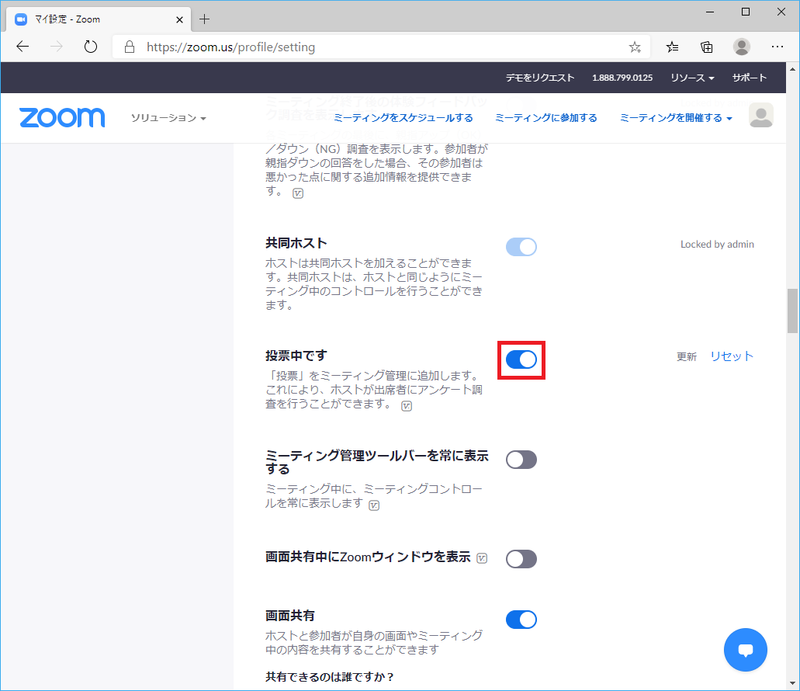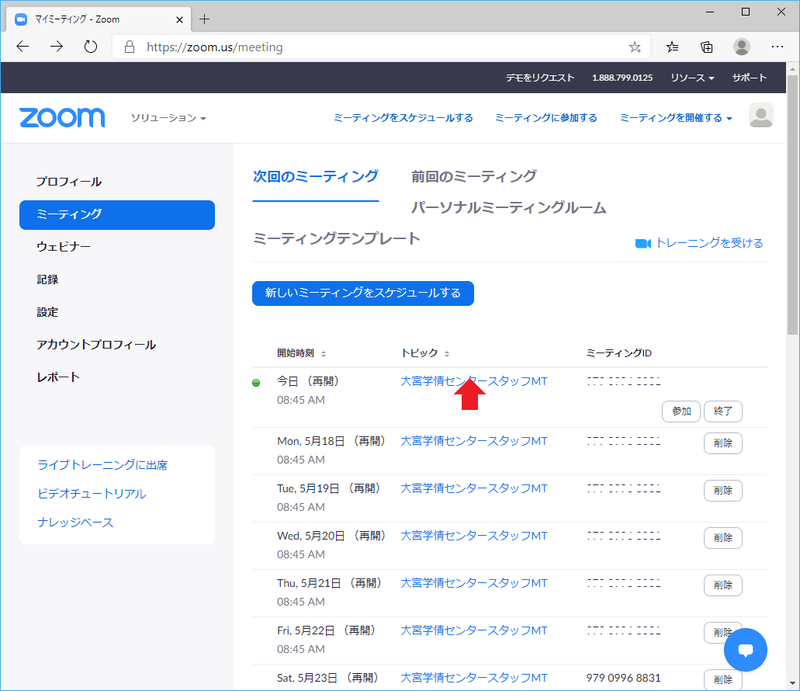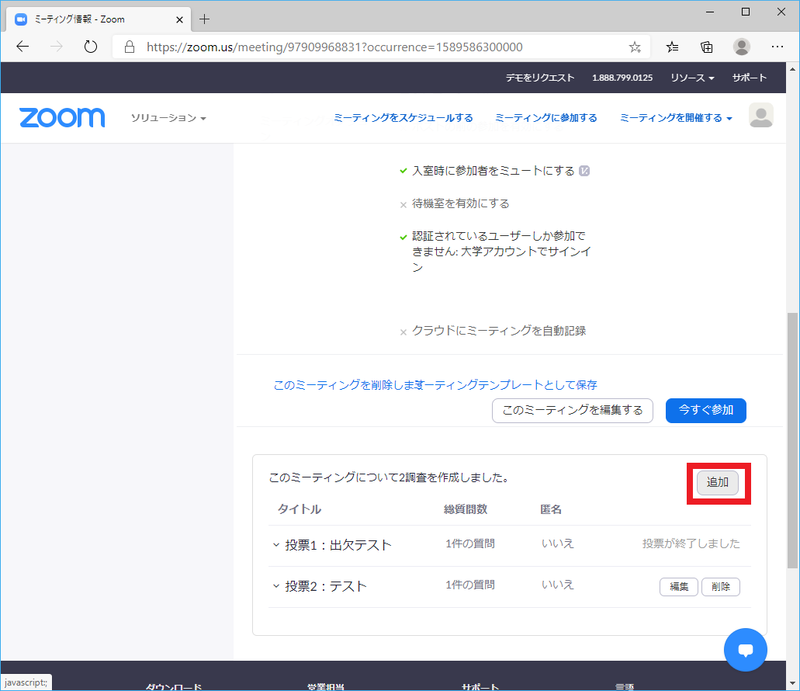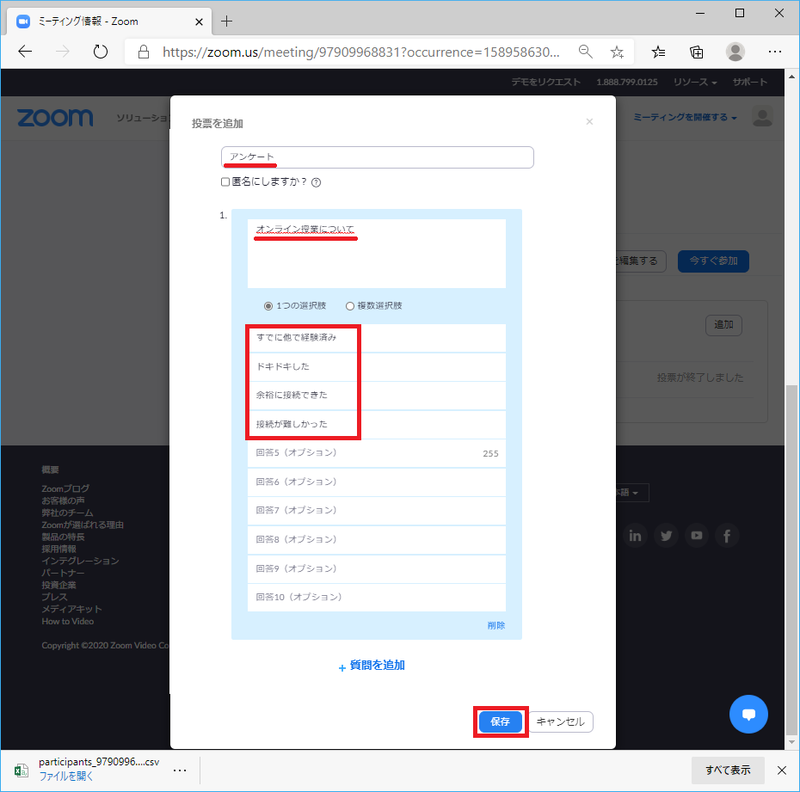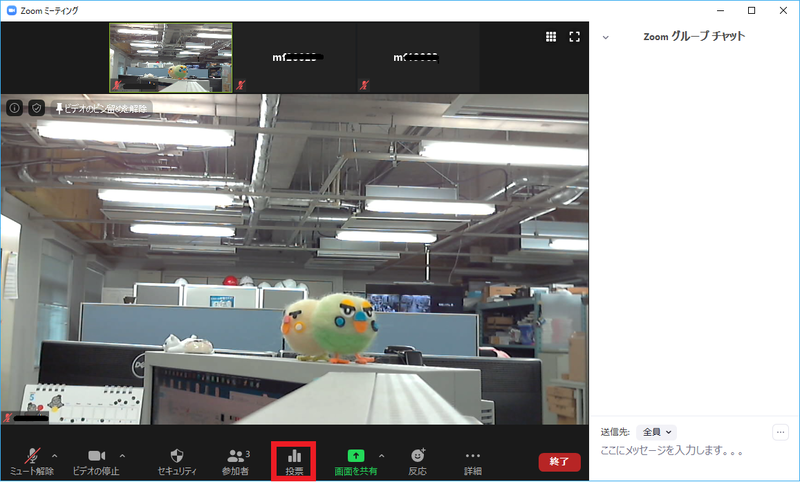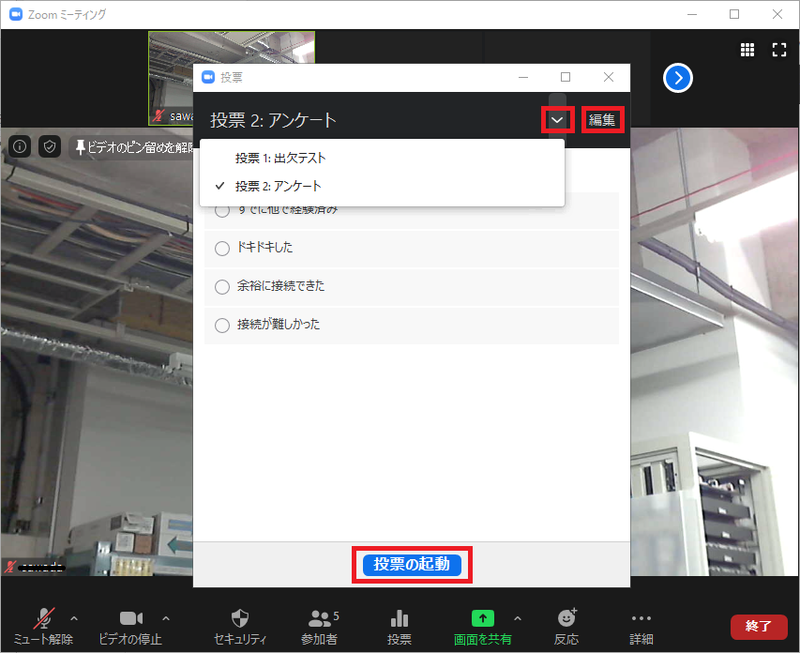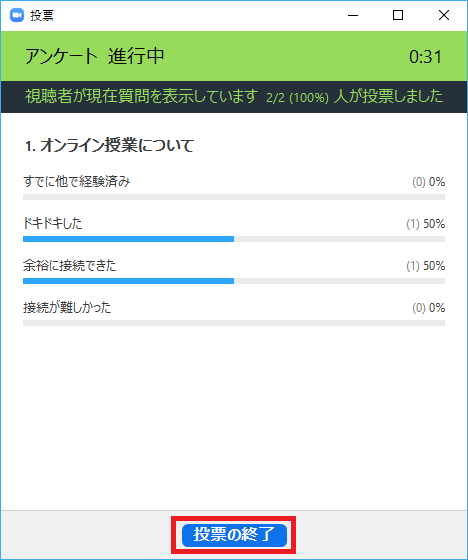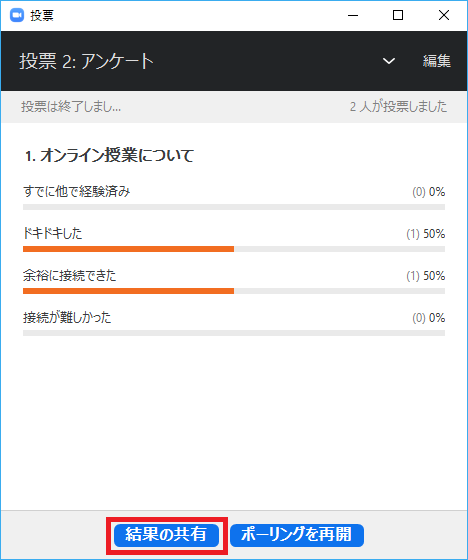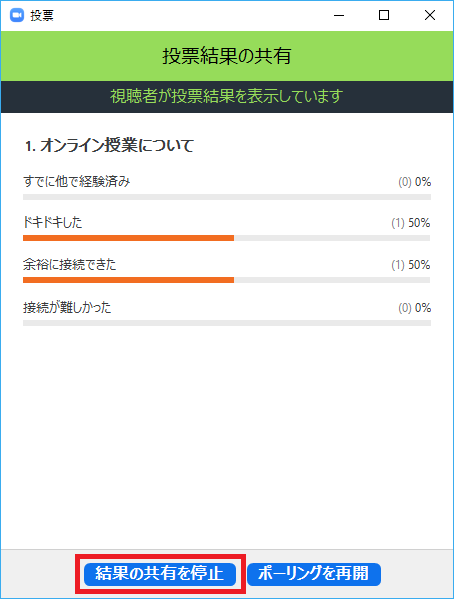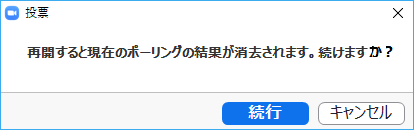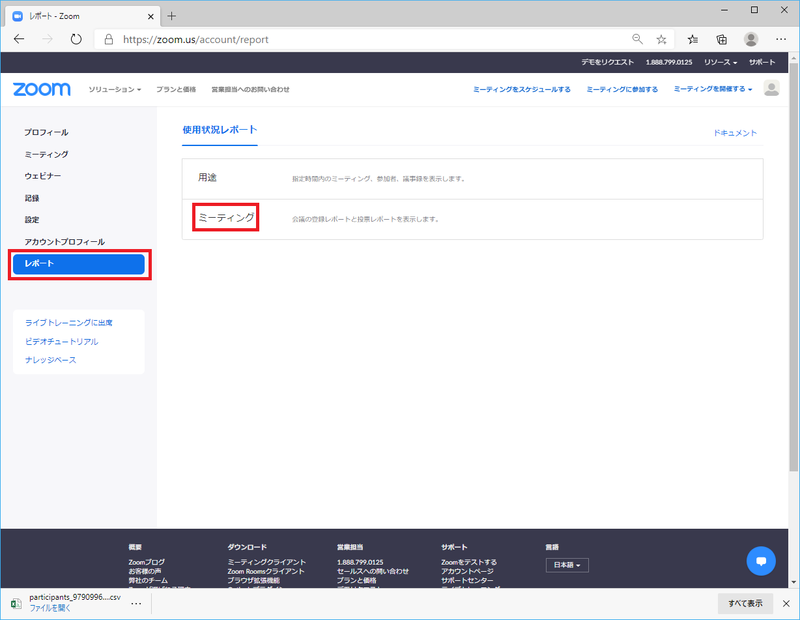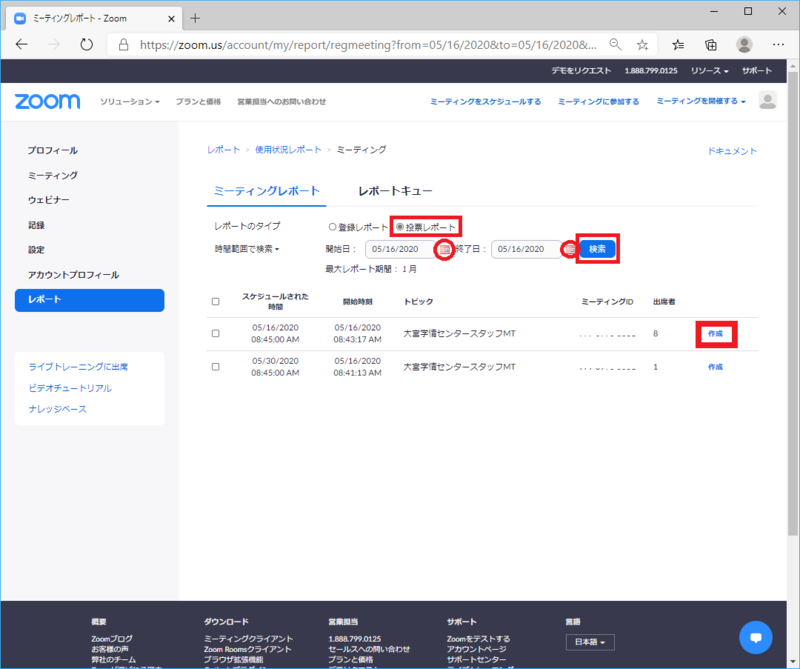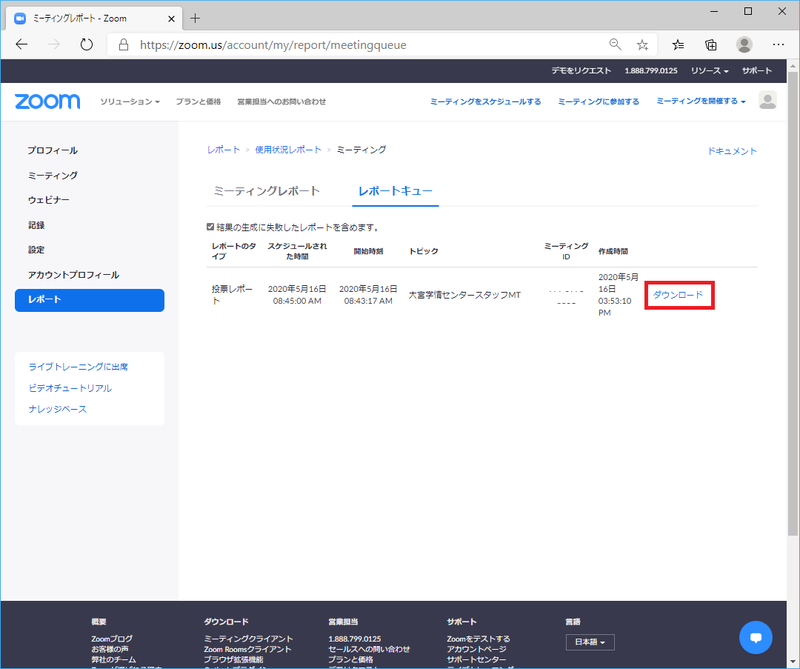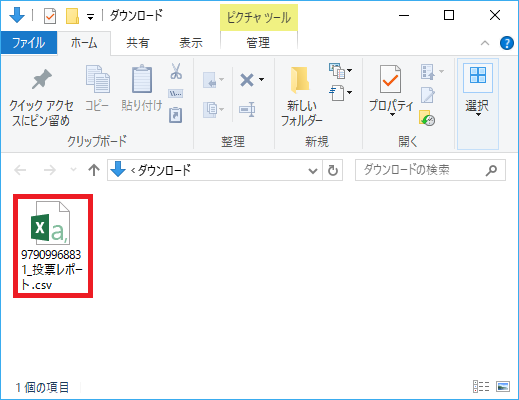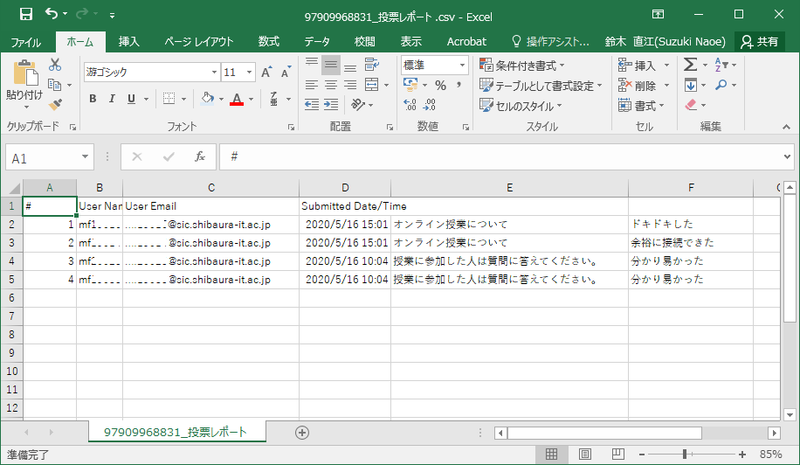ホーム > サービス > 授業支援 > オンライン授業 > Zoomの投票を使う
Zoomの投票を使う
2020/11/25 更新
予め設定で「投票中です」をONにしておくと、Zoomミーティング中に投票やアンケートを行うことができます。
※プロフィール画面は更新により表示が変更されることがあります。
1.Zoomにサインインして、プロフィール画面の「設定」をクリックします。
2.下にスクロールすると「投票中です」があります。このサービスを「ON」にします。
3.作成してあるミーティングの「トピック」をクリックします。※すでに開催中のミーティングでも途中から追加できます。
4.画面を下にスクロールして「追加」をクリックします。※定期ミーティングの場合すべてのミーティングに追加されます。
5.項目を入力し、「保存」をクリックします。
6.ミーティングを開催すると画面下メニュー内に「投票」が表示されます。「投票」をクリックします。
7.追加作成した投票内容が表示されます。

投票が開始されます。投票を終了するには「投票の終了」をクリックします。
投票結果を参加者に公開するには「結果の共有」をクリックします。
「結果の共有を停止」をクリックして公開を停止します。
再度投票を行うときは「ポーリングを再開」をクリックし「続行」をクリックします。
※今までの結果が削除されます。
8.ミーティング(オンライン授業)終了後、投票のレポートを確認することができます。
※表示できるのは、最低30分前に終わったミーティングの情報になります。
Zoomにサインインして、プロフィール(マイアカウント)画面の「レポート」をクリックして、「ミーティング」をクリックします。
9.「投票レポート」をチェックします。検索したいミーティング(オンライン授業)の日付を開始日と終了日を選び、「検索」をクリックします。
該当するトピック欄の「作成」をクリックします。
10.「ダウンロード」をクリックします。
11.csvファイルがダウンロードされます。
12.投票結果がリストで表示されます。
※登録機能でユーザにメールアドレスを入力させた場合はユーザが入力したものが表示されます。